Седьмое: к звуку привыкаешь
Конечно же я послушал AirPods Pro и Sony WF-1000XM3. Я взял два телефона, запустил один и тот же плейлист, засунул по одному наушнику Apple и Sony и так провёл несколько часов. Разница в качестве очень ощутима, поэтому если вам нужен максимально хороший звук в true-wireless наушниках, берите Sony.
Мне в AirPods Pro не хватает ощущения объёма, это раз. Второй момент: маловато басов. Упор идёт на средние частоты, как и в случае с AirPods 2, — и в этом, пожалуй, главный минус наушников. В качестве источника у меня, если что, Spotify с максимальными настройками качества. О том, как, зачем и почему нужно слушать Spotify в России, я рассказывал:
Статьи
Почему стоит слушать музыку исключительно в Spotify
Звук не настолько крут, как мог бы быть, а ведь Apple уже не раз доказывала, что может творить чудеса. Взять для примера шикарные динамики MacBook Pro или iPad Pro, где можно смотреть фильмы, не подключая колонки.
К слову, если отключить шумоподавление, то качество улучшится. Пусть и не намного, но всё-таки будет заметно.
Опять же, если говорить про звук, то всё сильно зависит от жанровых предпочтений, можно поиграть и с настройками эквалайзера, добившись интересных результатов.
Подключение к iPhone и Android
Подключение выполняется очень просто, как это всегда бывает в случае с устройствами на iOS. Правда, нужна версия iOS 13.2, чтобы подключение сработало. Если версия более ранняя, при подключении наушников вам будет предложено обновиться.
Открываете крышку зарядного кейса и в нижней части экрана появится небольшое окно, в котором нужно нажать кнопку «Подключиться».
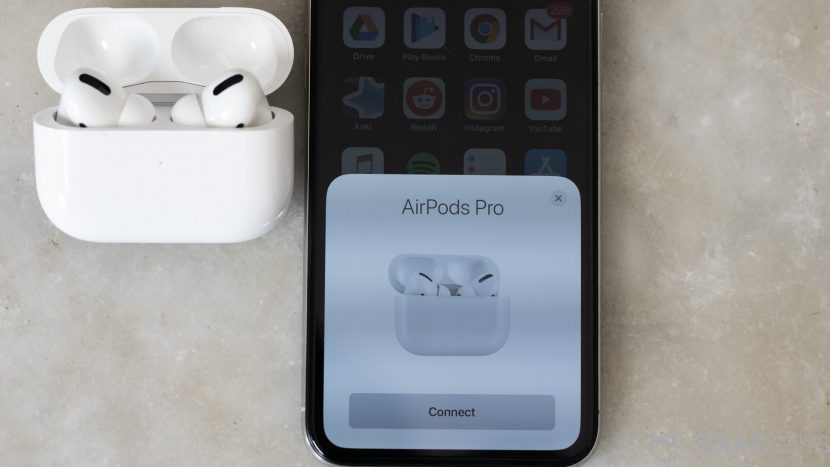 Как и в случае первого поколения AirPods и даже Powerbeats Pro, чип H1 для подключения позволяет просто нажать на кнопку.
Как и в случае первого поколения AirPods и даже Powerbeats Pro, чип H1 для подключения позволяет просто нажать на кнопку.
После подключения наушники будут доступны всем устройствам из вашей учётной записи iCloud.
Также окно подключения показывает уровень заряда батареи правого и левого наушника, а также зарядного чехла.
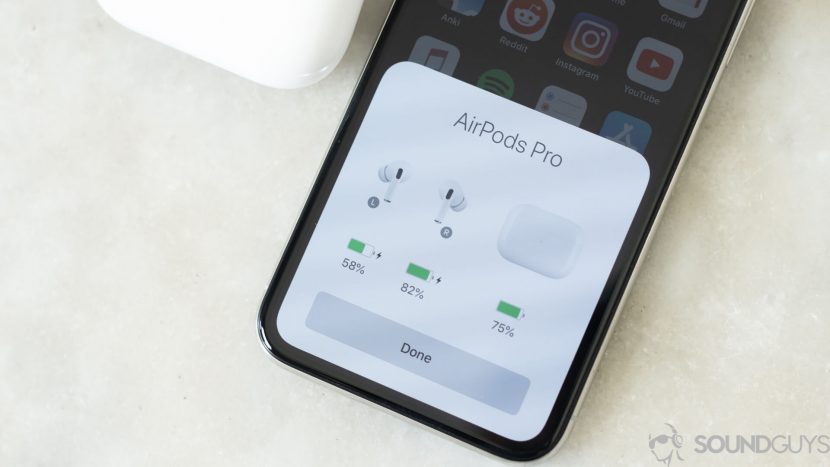 Можно посмотреть заряд кейса и каждого наушника.
Можно посмотреть заряд кейса и каждого наушника.
Если вы кладёте в чехол только один наушник, то вместо заряда его аккумулятора отображается небольшой красный крестик x. Таким образом, если вы потеряете правый или левый наушник, система сообщит об этом.
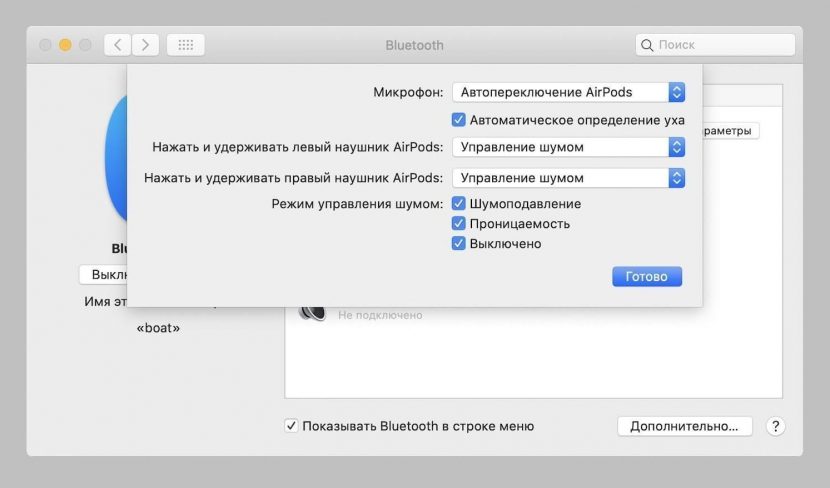 Инструкция как подключить AirPods Pro к iPhone или MacBook Pro ничем не отличается от других наушников Apple, всё благодаря чипу H1.
Инструкция как подключить AirPods Pro к iPhone или MacBook Pro ничем не отличается от других наушников Apple, всё благодаря чипу H1.
Касательно того, как подключить Airpods Pro к Андроид или ноутбуку с Windows 10, то процесс подключения немного отличается — он максимально похож на подключение к Айфону AirPods первого поколения.
Нужно выполнить продолжительное нажатие на кнопку с обратной стороны зарядного чехла, чтобы войти в режим связывания Bluetooth. Дальше производится поиск наушников в настройках Bluetooth вашего устройства. После подключения можно начинать слушать.
К счастью, активное шумоподавление и прозрачность остались на своих местах и по-прежнему реагируют на нажатие.
Примечание: некоторые обладатели AirPods Pro пишут, что у них были проблемы с подключением после обновления прошивки. В этом обзоре решение данной проблемы не указано. Нужно связаться с техподдержкой Apple, может потребоваться замена наушников.
Любые беспроводные наушники известны проблемами с подключением, помехами, запинками звука. AirPods Pro не являются исключением. Установите новую прошивку сразу после её появления. Нет гарантий, что это поможет, но вы точно сделали всё что могли.
Переключение между устройствами
Ниже описано, как переключить AirPods с прослушивания одного устройства на другое.
Автоматическое переключение
Наушники AirPods подключаются к iPhone и Apple Watch одновременно. Переключение звука между ними происходит автоматически.
Чтобы AirPods (2-го поколения) или AirPods Pro автоматически переключались между устройствами, требуется iPhone с iOS 14 и iPad с iPadOS 14 или более поздних версий либо Mac с macOS Big Sur. 1 . На устройствах необходимо войти в систему с помощью того же идентификатора Apple ID, используя двухфакторную аутентификацию. С функцией автоматического переключения вы можете отвечать на звонки на iPhone, когда слушаете музыку на iPad. Звук в AirPods автоматически переключится с iPad на вызов на iPhone.
В некоторых случаях на экране Mac с macOS Big Sur появится уведомление о наушниках AirPods. Если навести указатель мыши на уведомление, появится кнопка «Подключить». Нажмите «Подключить», чтобы подтвердить подключение AirPods к другому устройству, или сохраните сопряжение с Mac.
Чтобы выключить автоматическое переключение для iPhone или iPad, перейдите на соответствующем устройстве в меню «Настройки» > Bluetooth, вставив AirPods в уши. Нажмите кнопку информации рядом с наушниками AirPods в списке устройств. Выберите «Подкл. к этому iPhone », а затем нажмите «При посл. подкл. к этому iPhone ». Чтобы снова включить эту функцию, нажмите «Автоматически».
Чтобы выключить автоматическое переключение для Mac, откройте параметры Bluetooth на Mac, вставив AirPods в уши. Нажмите кнопку «Параметры» рядом с наушниками AirPods в списке устройств. Нажмите «Подключаться к этому Mac», а затем выберите «Если последнее подключение было к этому Mac». Чтобы снова включить эту функцию, выберите «Автоматически».
Переключение вручную
Если необходимо воспроизводить аудиозаписи с другого устройства или переключить звук на другие наушники или колонки, выполните следующие действия.
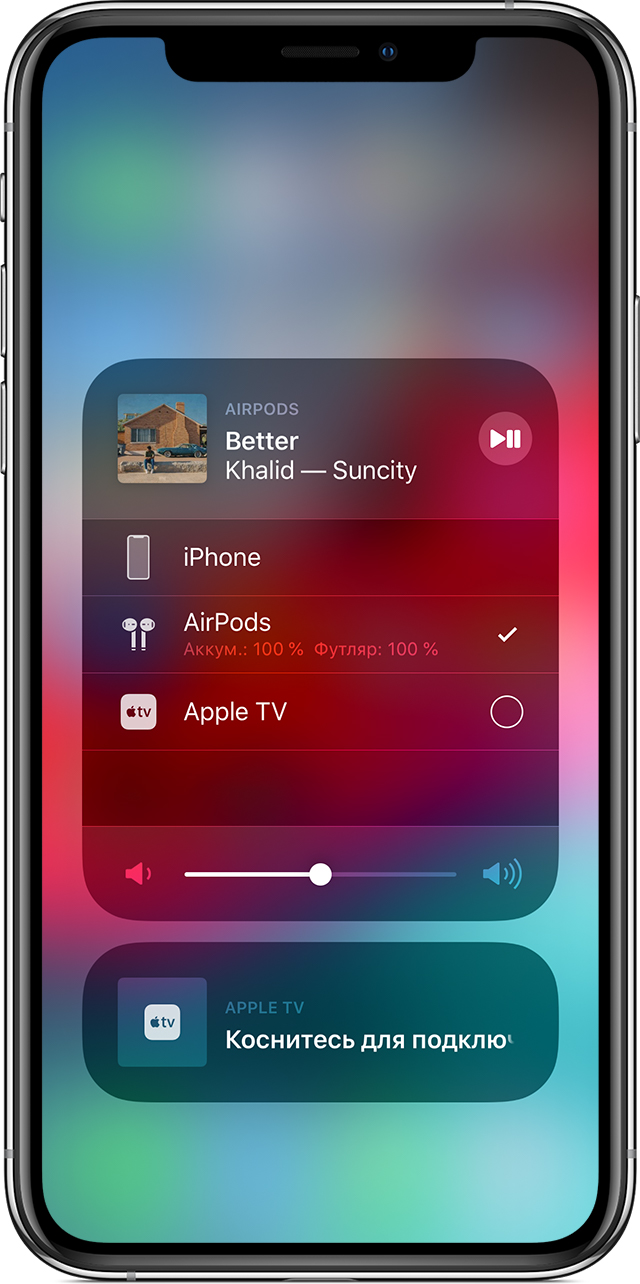
На устройстве iOS
- Откройте Центр управления на iPhone, iPad или iPod touch.
- Нажмите и удерживайте карточку с элементами управления звуком в правом верхнем углу Пункта управления, чтобы изменить настройки аудио.
- Нажмите значок и выберите в списке нужное устройство. 2 .
На компьютере Mac
Нажмите элемент управления громкостью в строке меню и выберите наушники AirPods Pro 3 или другие колонки в разделе «Устройство выхода».


Управление воспроизведением с помощью AirPods (1-го или 2-го поколения)
С помощью AirPods вы можете активировать Siri и управлять воспроизведением звука.

AirPods (2-го поколения) по умолчанию используют «Привет, Siri» для активации Siri. Двойное нажатие на AirPod приведет к воспроизведению звука или переходу к следующей дорожке.
На AirPods (1-го поколения) двойное нажатие активирует Siri по умолчанию.
Независимо от того, какие AirPods вы используете, дважды коснувшись одного из наушников, вы можете выполнить одно из следующих действий.
- Вернитесь к предыдущему треку.
- Воспроизведение и приостановка аудиоконтента
- Воспроизвести следующий трек
- Используйте Siri*
Основные отличия AirPods 2, AirPods 3, AirPods Pro и AirPods Pro 2
В октябре 2021 года Apple показала нам AirPods 3 — практически те же самые AirPods Pro, за исключением:
- Формы наушников. AirPods 3 — «вкладыши», AirPods Pro — «затычки».
- Функции шумоподавления. В AirPods 3 такой опции нет (в AirPods Pro, соответственно, есть).

А в сентябре 2022 года AirPods Pro 2 (более «технологичную» версию AirPods Pro 1-го поколения) + в сентябре 2023 года AirPods Pro 2 в кейсе с поддержкой USB-C.

В итоге, модельный ряд «яблочных» наушников расширился настолько, что разобраться чем они отличаются стало ещё сложнее.
Итак, по старой доброй традиции, для начала обратим внимание на табличку, в которой наглядно показана разница между AirPods 2, AirPods 3, AirPods Pro и AirPods Pro 2. Первое, что бросается в глаза (помимо наличия тех или иных функций и датчиков у той или иной модели AirPods) — AirPods 3 и AirPods Pro 2 в отличие от предыдущих моделей:
Первое, что бросается в глаза (помимо наличия тех или иных функций и датчиков у той или иной модели AirPods) — AirPods 3 и AirPods Pro 2 в отличие от предыдущих моделей:
Это, так сказать, основное преимущество AirPods 3 и AirPods Pro 2 перед другими наушниками компании Apple.
Впрочем, преимущества тех же самых AirPods Pro 2 на этом не заканчиваются, ведь только у них:
- Новый процессор H2 — во всех остальных AirPods (кроме самой первой модели, которая не выпускается уже очень давно) установлен процессор предыдущего поколения (H1).
- Более «навороченный» кейс — в футляре присутствует отдельный чип U1, динамик, петля для шнурка и поддержка зарядки от Apple Watch + в AirPods Pro 2 версии 2023 года появилась поддержка USB-C.
- Обновилась версия Bluetooth (теперь используется Bluetooth 5.3) — во всех остальных AirPods используется Bluetooth 5.0.
Согласитесь — неплохо. Однако стоит ли это того, чтобы сделать однозначный выбор в пользу приобретения AirPods Pro 2-го поколения и забыть про всё остальное?
Ведь последняя версия Bluetooth, петля для шнурка на кейсе и новенький процессор — это, конечно, здорово. Но на самом деле есть и другие, не менее важные критерии выбора (например, цена и форма наушников) — именно поэтому абсолютно все «версии» AirPods также заслуживают нашего (вашего) внимания…
Podscontrol
PodsControl — это, возможно, самое красивое приложение, которое только можно найти в этом обзоре. Интерфейс выглядит исключительно аккуратно и рассчитан только на самое необходимое. Главное меню разделено на четыре части. Одна из передних частей отображает название девайса и информацию о подключении. После неё следует секция с отображением уровня заряда батареи AirPods и их кейса.
Там же вы можете найти кнопку включения системы мониторинга. Её также можно выключить, чтобы сохранить заряд батареи. В ней мы можем установить назначения нажатий с кастомизированными опциями для двойного нажатия. Однако не позволяет настроить касания для каждого из наушников.
Что нам больше всего нравится в PodsControl — это простота в использовании. При первом запуске вы попадёте на страницу, в которой вы должны выбрать AirPods в списке доступных для подключения Bluetooth-девайсов. После того как произойдёт подключение, сразу же откроется на главный экран приложения.
К счастью, у PodsControl нет платной версии. Все функции уже доступны в базовой версии.
Управление воспроизведением
Особенности управления
В целом всё управление устройством сводится к двойным касаниям корпуса. Нужно взывать Siri, совершить (или ответить) на звонок, приостановить воспроизведение (или продолжить его) – всё выполняется двойным касанием внешней части динамика– прямо по центру.
Вы можете самостоятельно задать наиболее удобный для вас режим управления. Для этого в разделе «Bluetooth» (в настройках устройства) — среди перечня других устройств, найдите свои AirPods-наушники. В пункте «Дважды коснитесь наушников» вы можете ставить галочки напротив желаемого режима управления.Здесь же можно активировать или отключить автоматическое обнаружение уха (т.е. когда гарнитуру подносят к ушам, она активируется по умолчанию). Присвоить наушникам оригинальное имя, чтобы легче было их найти в списке подключённых устройств. Активировать автоматические включение микрофона, когда вы начинаете говорить.На первый взгляд может показаться, что предложенных инструментов управления как-то совсем мало, но по факту больше вам и не понадобится. Основную массу коммуникативных задач «без рук» позволяет выполнить встроенный в систему айфона ассистент — Siri. Пользователь голосом даёт ей команды, которые сопряжённое с гарнитурой устройство «слышит» через вмонтированные в нижнюю часть AirPods микрофоны.Так и позвонить можно кому угодно, и сводку погоды (новости) прослушать, «написать» и отправить сообщение – даже не касаясь тачскрина. Siri сделает звук громче/тише, найдёт нужную композицию из списка, напомнит о встрече и многое другое. При этом вы никому не будете мешать, информация будет подаваться вам в ухо.
Оба наушника имеют свой чип и свой микрофон, а значит, могут использоваться по-отдельности. В настройках по умолчанию активными являются оба микрофона, поскольку это практически исключает появление посторонних шумов при общении. И все ваши абоненты гарантированно будут слышать вас всегда – даже на людной улице при сильном ветре.
Переключение режимов шумоподавления
Производитель наделил поддержкой трёх режимов Airpods Pro в отношении внешних шумов:
- Функция «Шумоподавление».
- «Прозрачный режим».
- Выключены специальные опции.
В режиме активной шумоизоляции посредством направленных наружу микрофонов подсы подчищают сторонние шумы. Опция интересна во время спокойного отдыха дома за прослушиванием любимых композиций. «Прозрачный режим» позволяет отчётливо слышать всё, что вокруг происходит, не снимая наушников. Опция уместна при использовании гарнитуры во время прогулок на улице, поездке в общественном транспорте, в офисе.
Переключение между режимами звуковоспроизведением — обычным и с применением специальных опций возможно двумя способами:
- Тактильная команда в виде нажима с удержанием по сенсорной области вкладыша.
- С экрана сопряжённого девайса, открыв панель управления проигрыванием или через раздел «Управление шумом» в настройках bluetooth.
Как управлять AirPods и AirPods Pro жестами
На наушниках AirPods и AirPods Pro количество доступных жестов отличается, поэтому будет рассматривать их отдельно.
AirPods
У обычных наушников AirPods есть только один жест, который можно использовать для управления ими — это двойной тап. Когда наушник находится в ухе, просто нажмите на него дважды пальцем, это выполнит заданное действие.
Обратите внимание:
Можно задать разные действия для левого и правого наушника, что позволяет реализовать на одном типе нажатия две команды.
По умолчанию двойной тап на AirPods переключает треки. Для настройки на этот жест другой команды, откройте на iPhone раздел Bluetooth в настройках.
Далее нажмите на букву i около подключенных AirPods.
Здесь можно настроить необходимые действия при двойном касании наушников. Выберите тот наушник, для которого нужно задать действие — левый или правый.
Установите одно из 4 действия: запуск Siri, старт\пауза для трека (подкаста, видео и так далее), следующая дорожка или предыдущая дорожка.
Обратите внимание:
Можно отключить любые действия по двойному тапу на наушник AirPods.
Аналогичным образом выполняется настройка правого наушника.
Важно:
Регулировать громкость тапами на AirPods нельзя. Но можно установить на двойной тап запуск Siri, которая способна уменьшить или увеличить громкость по голосовой команде.
AirPods Pro
У наушников AirPods Pro полностью изменили систему управления, в сравнении с AirPods. Добавили новые жесты, в том числе реализованные за счет новых технологических решений. При этом жестов стало больше, а опций для их настройки меньше.
Управлять AirPods Pro жестами можно следующим образом:
- Одно касание — пуск\пауза для текущего воспроизведения (музыка, видео и пр.).
- Два касания — переключение на следующую композицию.
- Три касания — возврат к прошлой композиции.
Важно:
Все перечисленные выше жесты работают на левом и на правом наушники AirPods Pro. Не имеет значения, на каком из них вы их выполняете.. На AirPods Pro есть одно настраиваемое действие
В параметрах Bluetooth для них можно настроить опцию шумоподавления. Данное действие называется “Кнопка переключения функций”, для ее выполнения нужно нажать и зажать кнопку на наушнике AirPods Pro. На кнопку можно поставить одно из действий:
На AirPods Pro есть одно настраиваемое действие. В параметрах Bluetooth для них можно настроить опцию шумоподавления. Данное действие называется “Кнопка переключения функций”, для ее выполнения нужно нажать и зажать кнопку на наушнике AirPods Pro. На кнопку можно поставить одно из действий:
- Включение Siri.
- Переключение режимов. Подразумевается переключение между режимом “Шумоподавление”, “Прозрачность” и отключением данной функции.
Отметим, что есть возможность установить одной из действий на кнопку переключения функций левого наушника, а другое на кнопку правого наушника.
Внешний вид
Первое, что бросается в глаза после распаковки кейса – это индикатор, который переехал на лицевую панель. Теперь пользователю не нужно открывать футляр, чтобы понять, работает ли зарядка. Кнопку включения перенесли в центральную часть, а механизм, открывания крышки стал матовым. Материалы кейса остались прежними. Это все тот же глянцевый пластик, который в два счета собирает мелкие царапины. Избежать их появления невозможно, даже если носить AirPods в отдельном кармане или чехле.
Наушники, в отличие от кейса, ни капли ни изменились. Та же гарнитура, состоящая из пары вкладышей с характерными «ножками». Данный факт позволяет поместить AirPods второго поколения в футляр от первой версии гарнитуры. Внизу находятся микрофоны.
Многие пользователи ждали появления дополнительных цветовых решений, но увы. Придется довольствоваться наличием только белого цвета.
Вердикт
В рознице наушники стоят 250 долларов, у продавцов в России цена около 23 000 рублей — но это пока первые дни, начало продаж, всем не хватает, потом цена снизится. Одно скажу: прям со всей силы бежать за Pro 2, если у вас есть обычные Pro, никакого смысла нет. Из всех новых фишек больше всего мне понравилась регулировка громкости. Всё остальное не слишком влияет на опыт эксплуатации. Я вообще в обычной жизни ношу с собой и AirPods 3 как самые удобные и подходящие лично мне для большинства ситуаций, и AirPods Pro для шумных мест. Прекрасный комплект, отлично работает, можно ещё несколько лет даже не думать о замене. Хотя я пробую все интересные новинки, которые появляются в продаже.

Чего ждал лично я от обновления? Я не думаю, что разъём USB-C сделал бы кейс больше — но он точно упростил бы жизнь. Вряд ли стоит мечтать про гибридную конструкцию в плане аудио — в Apple не будут ставить «арматуру» и динамический драйвер, так как это слишком сложно, жрёт батарейку, сложно настроить правильно. Поэтому меня удовлетворяют все новшества — кроме уже упомянутого USB-C.
Ну а в целом всё предсказуемо. В Apple разрабатывают устройства с очень длинным жизненным циклом, сейчас линейка AirPods гармонична и закрывает любые потребности. С течением времени все модели наушников переоснастят на H2, добавят чип U1, немножко других фишечек, да и пусть они дальше продаются сотнями тысяч.
Друзья, вместе с парнями из Biggeek.ru развиваем аудионаправление магазина — есть желание добавить в раздел магазина самые топовые позиции, представленные в данный момент на рынке. Не забывайте использовать промокод WYLSACOM (или WYLSALOVE) и на аудио, и на другие позиции в магазине Biggeek.ru.
Настройка уровня громкости
Наушники AirPods 3 позволяют настраивать уровень громкости при помощи касаний. Для этого необходимо выполнить следующие действия:
| Жест | Действие |
| Одно касание | Увеличение громкости |
| Двойное касание | Уменьшение громкости |
| Тройное касание | Переключение на режим паузы/возобновления воспроизведения |
Вы можете настроить уровень громкости в соответствии с вашими предпочтениями. В случае, если уровень громкости слишком низкий или слишком высокий, вы всегда можете отрегулировать его с помощью касаний на наушниках.
Не забудьте проверить, что ваше устройство подключено к наушникам AirPods 3 и что наушники находятся в заряженном состоянии. Также убедитесь, что вы используете последнюю версию операционной системы, чтобы насладиться всеми функциями и возможностями AirPods 3.
Посмотреть уведомление о низком уровне заряда на iPhone
Какие модели: AirPods, AirPods 2-го поколения, AirPods Pro, AirPods Max
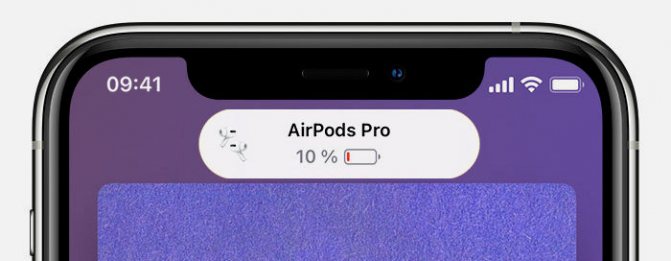
Что сделать: пользоваться наушниками, пока уровень их заряда не достигнет 10%. Уведомление о необходимости зарядить AirPods придёт на iPhone автоматически.
Когда уровень заряда AirPods опускается до 10%, на iPhone или iPad поступает специальное уведомление с данной информацией.
Это позволяет вовремя подключить наушники к питанию, чтобы не остаться без звука в ответственный момент.
Единственное, для этого на ваших гаджетах должно быть установлено актуальное программное обеспечение.
В тему: Почему AirPods + Apple Watch =
Активация Siri вместо режима шумоподавления
- Откройте Настройки на устройстве Apple при условии использования IOS 13.2.
- Выберите Bluetooth.
- Кликните значок «i» рядом с AirPods Pro
- Под заголовком Нажатие и удерживание AirPods выберите Левый или Правый.
- Выберите Siri для активации персонального помощника с помощью зажатия наушников.
Кроме известной функции,которая позволяет выбрать название для наушников теперь вы можете использовать опцию, которая позволяет настроить их реакцию на нажатия.
- Выберите Настройки на устройстве с системой IOS от 13.2.
- Выберите Bluetooth.
- Кликните значок «i» рядом AirPods.
- Выберите Левый или Правый
- Выберите Управление шумом.
- Определите режимы, между которыми вы будете переключать AipPods:
- Шумоподавление: Позволяет блокировать посторонние звуки, поступающие извне.
- Прозрачный режим: Рекомендуется включать при использовании наушников на улице, позволяет слышать посторонние звуки, при включенной музыке.
- Выкл: Функция выключает оба режима.
Настройка режимов AirPods Pro
Мы рассмотрели новые функции наушников, активируемые нажатием. Для того, чтобы не путаться, настройте активацию помощника Siri зажатием левого наушника, а за переключение режимов будет отвечать правый.
Помимо вышеперечисленных функций новый продукт Apple может похвастаться не только отличным звучанием, но и защитой от воды и пота. Стоимость — 20 990 рублей, в комплекте вы найдете вкладыши, которые подойдут под любое ухо, помочь с выбором подходящего вам поможет тест в настройках Bluetooth. Более подробную информацию можно найти в технических характеристиках.
Жесты управления
Датчики давления, которыми могут похвастаться новые AirPods Pro, позволяют пользователю отвечать на входящие звонки, ставить на паузу и пропускать музыкальные композиции получили новые функции. Разберем количество нажатий, необходимых для упрощения управления гаджетом.
- Одно нажатие отвечает за пуск, паузу, ответ на звонок.
- Два нажатия позволяют переключить на следующий трек.
- Три нажатия возвращают к предыдущему треку.
- Долгое нажатие необходимо для переключения между режимами «Прозрачный» или «Шумоподавление».
Касание датчика для управления наушниками
Жесты одинаково работают на обоих наушниках, что удобно.
Кроме того, вы можете использовать функцию Siri. Просто скажите «Привет, Siri» и назовите необходимую композицию, проложить маршрут или позвонить кому-то.
Для управления наушниками вы можете использовать слайдер громкости в Пункте управления. Переключайтесь между режимами с его помощью. Если вы счастливый обладатель умных часов от Apple, нажмите значок AirPlay на них при прослушивании музыки и откройте настройки AirPods.
Амбушюры AirPods Pro
В комплекте c наушниками вы найдёте три пары амбушюр (силиконовых насадок) белого цвета с размерами S, M и L. Кроме них, комплектация включает кейс с беспроводной зарядкой, кабель Lightning/USB‑C и документацию.
 AirPods Pro без амбушюр. Они легко надеваются и снимаются.
AirPods Pro без амбушюр. Они легко надеваются и снимаются.
Начать нужно с подбора насадок правильного размера. От этого зависит удобство использования и качество звука. Если использовать амбушюры слишком большие, их ношение будет болезненным. Если слишком маленькие — наушники попросту не будут держаться в ушах.
Тестирование на совместимость позволяет проверить, как каждый из размеров подходит для ваших ушей. Оно показывает, годятся выбранные силиконовые насадки или нужно использовать амбушюры другого размера. Одновременно проверяется работоспособность активного шумоподавления. В предыдущем поколении AirPods 2 подобных тестов не было, да и зачем они там?..
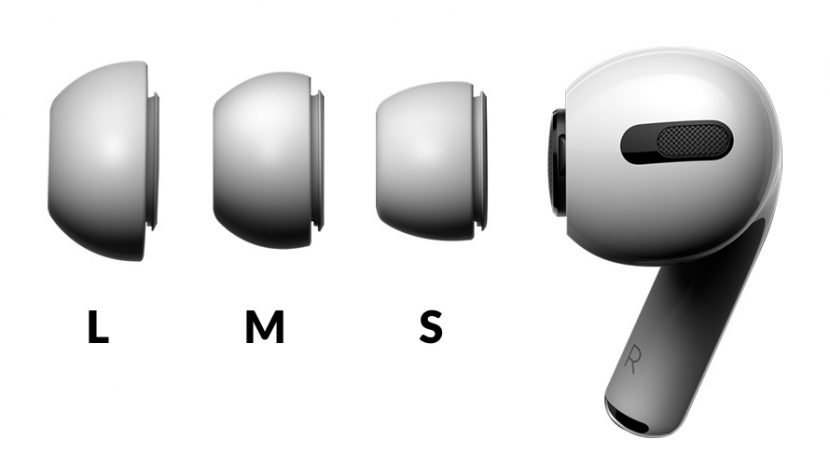
Чтобы проверить прилегание насадок к своим ушам, нужно перейти в настройки Bluetooth и нажать на небольшую иконку «i». Здесь вы можете переименовать наушники, включить или выключить шумоподавление, настроить жест нажатия и удержания на каждом наушнике, и само тестирование.
После завершения теста вы увидите годятся ли надетые накладки или нужно попробовать другой размер. Если вы выбрали правильные амбушюры, они будут отлично сидеть в ухе и не выпадать, обеспечивать максимальное качество звука и удобство использования.
Продолжая разговор про амбушюры, нужно сказать, что в отличие от многих других наушников-вкладышей, эти созданы специально для AirPods Pro. Рядом с динамиком у каждого наушника есть маленький крепёж, куда пристёгивается амбушюра, чтобы не свалиться. Держатся они очень крепко, но прикрепить сюда насадки от других моделей вряд ли получится.
Индикация
С помощью индикации на футляре, аирподсы предоставляют базовую информацию о своем состоянии:
- Индикация отсутствует – устройство разряжено в ноль и нуждается в заряде.
- Оранжевый с подсоединенными затычками – футляр и его содержимое заряжаются от сети.
- Оранжевый без аирподсов внутри – заряда не хватит на полноценную зарядку звуковоспроизводящего яблочного гаджета.
- Мигающий оранжевый – возникла ошибка сопряжения наушников, требуется переподключение с помощью удержания кнопки, находящейся сзади футляра.
- Зеленый, когда футляр полный – идет заряд.
- Зеленый, когда футляр пустой – хватит емкости аккумулятора на один подзаряд.
- Мигающий зеленый – происходит при установке или доставании содержимого футляра.
- Мигающий белый – режим ожидания сопряжения беспроводных наушников со смартфоном.































